Windows 10 Build 18305 (kiire helin)
Microsoft annab välja arendusharust uue järgu (järgmine Windows 10 versioon, praegu tuntud kui versioon 1903 või 19H1). Fast Ringi siseringi liikmed saavad Windows 10 versiooni 18305.
Siin on, mis on uut.
Lihtsustatud Start paigutus
Teie tagasiside põhjal tutvustame uute seadmete, uute kasutajakontode ja puhaste installide jaoks lihtsustatud vaikepaigutust. Uus paigutus on lihtsustatud elegantseks ühe samba kujunduseks koos vähendatud tipptaseme plaatidega. Ärge muretsege IT-administraatorite jaoks, äri- ja hariduskliendid näevad ka nende stsenaariumide jaoks kohandatud lihtsustatud paigutust.
Koos varasemate muudatustega, mis võimaldavad desinstallige täiendavad postkasti rakendused, ja uus viis kausta või paanide rühma hõlpsaks vabastamiseks, on lihtsustatud Start-paigutus osa jätkuvatest jõupingutustest, mille eesmärk on täiustada teie Start-kogemust eelseisvas Windowsi väljalaskes.
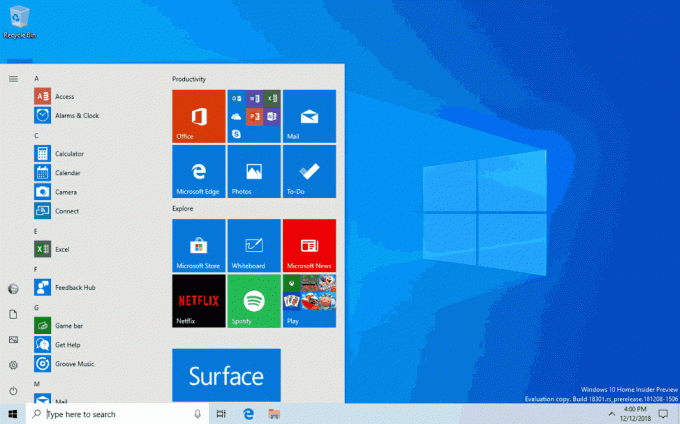
Märkus. Kui värskendate sellele järgule, ei muutu teie Start-paigutus automaatselt uueks, kuna tahame, et kõik oleks täpselt selline, nagu te enne värskendamist jätsite.
Tutvustame Windowsi liivakasti!
Windowsi liivakast on uus kerge töölauakeskkond, mis on loodud rakenduste turvaliseks isolatsiooniks käitamiseks.
Mitu korda olete käivitatava faili alla laadinud, kuid kartnud seda käivitada? Kas olete kunagi olnud olukorras, mis nõudis Windowsi puhast installimist, kuid pole soovinud virtuaalset masinat seadistada?
Microsoftis puutume selliste olukordadega regulaarselt kokku, seetõttu töötasime välja Windowsi liivakasti: isoleeritud töölauakeskkond, kus saate käitada ebausaldusväärset tarkvara, kartmata oma püsivat mõju seade. Kõik Windowsi liivakasti installitud tarkvara jäävad ainult liivakasti ega saa mõjutada teie hosti. Pärast Windowsi liivakasti sulgemist kustutatakse jäädavalt kogu tarkvara koos kõigi selle failide ja olekuga.
Windowsi liivakastil on järgmised atribuudid.
- Windowsi osa – kõik selle funktsiooni jaoks vajalik tarnitakse operatsioonisüsteemidega Windows 10 Pro ja Enterprise. VHD-d pole vaja alla laadida!
- Rikkumatu – iga kord, kui Windowsi liivakast töötab, on see sama puhas kui täiesti uus Windowsi installimine
- Ühekordne – seadmes ei püsi midagi; pärast rakenduse sulgemist visatakse kõik ära
- Turvaline - kasutab tuuma eraldamiseks riistvarapõhist virtualiseerimist, mis tugineb Microsoft Hypervisorile, et käivitada eraldi kernel, mis isoleerib Windowsi liivakasti hostist
- Tõhus - kasutab integreeritud kerneli planeerijat, nutikat mäluhaldust ja virtuaalset GPU-d
Windowsi liivakasti installimiseks minge aadressile Seaded > Rakendused > Rakendused ja funktsioonid > Programmid ja funktsioonid > Lülitage Windowsi funktsioonid sisse või väljaja seejärel valige Windowsi liivakasti lubamine.
Windowsi liivakasti käivitamiseks avage Alusta menüü, sisestage Windowsi liivakast ja seejärel valige see.
Meil on hea meel teada saada, kuidas te Windowsi liivakasti kasutate! Kuna jätkame uute funktsioonide lisamist, on teie tagasiside selle funktsiooni suuna kujundamisel ülioluline, seega jagage oma mõtteid meiega aadressil Tagasiside keskus.

Windowsi liivakast austab hosti diagnostikaandmete sätteid. Kõik muud privaatsusseaded on seatud vaikeväärtustele.
Lisateabe saamiseks külastage Windowsi liivakast Windows Kernel Internalsis.
Teadaolevad probleemid
- Windowsi liivakasti esmakordsel installimisel ja igal teenindussündmusel käivitub häälestusprotsess, mis käivitab umbes minuti jooksul märkimisväärse protsessori ja ketta aktiivsuse.
- Start-menüü avamine Windowsi liivakastis võtab veidi aega ja mõned Start-menüü rakendused ei tööta.
- Ajavööndit ei sünkroonita Windowsi liivakasti ja hosti vahel.
- Windowsi liivakast ei toeta installijaid, mis nõuavad taaskäivitamist.
- Windowsi liivakastis Microsoft Store'i poodi ei toetata.
- Windowsi liivakast ei toeta eriti hästi suure dpi-ga kuvasid.
- Windowsi liivakast ei toeta täielikult mitme monitori konfiguratsioone.
Windowsi turberakenduse täiustused
Uus kaitseajaloo kogemus: Oleme saanud kasutajatelt oma ajalookogemuse kohta suurepärast tagasisidet ja oleme seda kuulanud! Saadud soovituste ja tagasiside põhjal on Windowsi turvalisuse kaitse ajaloo kogemus täielikult uuendatud. Uus kaitseajaloo kasutuskogemus näitab endiselt Windows Defenderi viirusetõrje tuvastamisi, kuid see on nii nüüd värskendatud, et anda ka üksikasjalikumat ja hõlpsamini mõistetavat teavet ohtude ja saadaolevate kohta toimingud. Oleme ajalukku lisanud ka kontrollitud kaustadele juurdepääsu plokid, samuti kõik plokid, mis on tehtud rünnakupinna vähendamise reeglite organisatsioonilise konfiguratsiooni kaudu. Kui kasutate Windows Defenderi võrguühenduseta skannimistööriista, kuvatakse kõik selle tuvastamised nüüd ka teie ajaloos. Lisaks näete ajaloo loendis kõiki ootel olevaid soovitusi (punased või kollased olekud kogu rakenduses). Loodame, et teile meeldivad meie tehtud muudatused!

Tutvustame võltsimiskaitset! Võltsingukaitse on Windows Defenderi viirusetõrje uus seade, mis on saadaval Windowsi turberakenduses, mis sisselülitamisel pakub täiendavat kaitse peamiste turbefunktsioonide muudatuste eest, sealhulgas piiravad muudatused, mida ei tehta otse Windowsi turberakenduse kaudu. Selle sätte leiate jaotisest Windowsi turve > Viiruse- ja ohukaitse > Viiruse- ja ohukaitse sätted.

Sümbolid ja Kaomoji on nüüd vaid kiirklahvi kaugusel!
Kas olete kunagi proovinud kirjutada em sidekriipsu ja ei mäleta Alt-klahvi koodi? Kas tahtsite sotsiaalmeediasse postitada "tabeli klappimist", kuid te ei mäleta tegelaste järjestust? Kui vajutate klahvi WIN+ (punkt) või WIN+ (semikoolon), sisaldab kuvatav valija lisaks emotikonidele nüüd ka sümboleid ja kaomoji!
Võite küsida, mis on kaomoji? Jaapani keelest tõlgituna tähendab see "näomärke" – põhimõtteliselt on see viis nägude loomiseks, kasutades ainult teksti. Võite neid juba kasutada, näiteks ülalmainitud on suhteliselt populaarne: (╯°□°)╯︵ ┻━┻
Sümbolite poole süvenedes leiate, et oleme lisanud jaotised kirjavahemärkide, valuuta, geomeetriliste, matemaatika, ladina ja keele sümbolite jaoks. Kui valite kõige sagedamini kasutatavad sümbolid, täitub nendega viimati kasutatud vahekaart, nii et järgmisel korral on neid veelgi lihtsam valida.
Praegu toetab otsimiseks tippi vaid emotikonide jaotis.
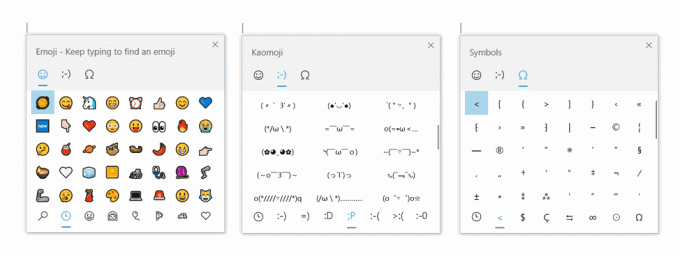
Seda kogemust, mis algselt tutvustati hiina (lihtsustatud) jaoks RS5 arendamise ajal, hakati levitama Insidersile kõigis keeltes ehitusega 18252 – tänase seisuga on see Fast'is saadaval kõigile Insideritele! Meile meeldiks, kui prooviksite seda proovida ja jagaksite tagasisidet. Kas olete juba proovinud? Selle järguga oleme teie tagasiside põhjal saadaolevaid kaomojisid pisut värskendanud, sealhulgas lisanud ¯\_(ツ)_/¯ ja ᓚᘏᗢ.
Lõikepuhvri ajalugu saab uue ilme
Kas olete juba proovinud lõikepuhvri ajalugu kasutada? Kui see on lubatud, võimaldab see salvestada mitu lõikelaua üksust, et neid hiljem kasutada. Tutvustatakse RS5 arendamise ajal, oleme selle kogemuse kohta saanud kõigilt suurepärast tagasisidet ja üks asi, mida me kõige rohkem kuulsime, on et kasutajaliides ei olnud piisavalt kompaktne – iga kirje jaoks kasutati palju ruumi, isegi kui see oli vaid väike tekst fragment. Algselt valisime suuremate kirjete näitamise, et oleks ruumi kenasti pildi eelvaate kuvamiseks, kuid oma andmeid vaadates avastasime, et 90% lõikepuhvri ajaloo üksustest on tekst. Selle ja teie tagasiside põhjal optimeerime nüüd kujundust tekstilõikude jaoks – vähendame iga kirje kõrgust ja võimaldame seega juurdepääsu rohkematele kirjetele, ilma et peaksite vaadet kerima.
Loodame, et teile meeldib meie tehtud muudatus! Kopeerige teksti ja vajutage Windowsi logo klahv + V uuendatud disainiga tutvumiseks.
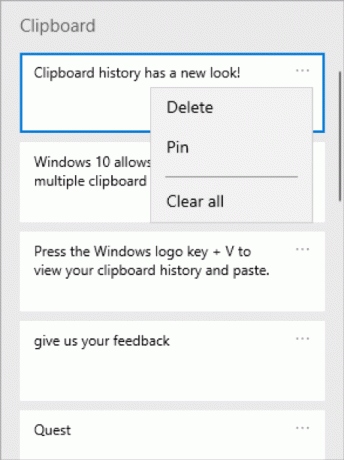
Windowsi sisselogimine paroolita Microsofti kontodega
Töötame edasi paroolide eemaldamise ja teie kontode turvalisena hoidmise nimel veel ühe laheda funktsiooniga. Täna kuulutame välja toe Windowsi seadistamiseks ja sisselogimiseks telefoninumbri kontoga, ilma et peaksite parooli looma või sellega tegelema! Kui teil on oma telefoninumbriga Microsofti konto, saate sisselogimiseks kasutada SMS-koodi ja seadistada oma konto operatsioonisüsteemis Windows 10. Kui olete oma konto seadistanud, saate Windows 10 sisselogimiseks kasutada Windows Hello Face'i, sõrmejälge või PIN-koodi (olenevalt teie seadme võimalustest). Parooli pole kuskil vaja!

Paroolivaba telefoninumbri konto loomine
Kui teil pole veel paroolita telefoninumbri kontot, saate selle proovimiseks luua mobiilirakenduses (nt Word). Lihtsalt minge Wordi ja registreeruge oma telefoninumbriga, sisestades oma telefoninumbri jaotisesse "Logi sisse või registreeruge tasuta".
Lisage Windowsi oma paroolivaba telefoninumbri konto
Nüüd, kui olete loonud paroolivaba telefoninumbri konto, saate seda kasutada Windowsi sisselogimiseks järgmiste sammudega.
- Lisage oma konto Windowsi menüüst Seaded> Kontod> Perekond ja teised kasutajad> "Lisa sellesse arvutisse keegi teine".
- Lukustage seade ja valige Windowsi sisselogimiskuval oma telefoninumbri konto.
- Kuna teie kontol pole parooli, valige "Sisselogimisvalikud", klõpsake alternatiivsel paanil "PIN" ja klõpsake "Logi sisse".
- Logige veebis sisse ja seadistage Windows Hello (seda kasutate järgmistel sisselogimistel oma kontole sisselogimiseks)
- Nüüd saate nautida Windowsi sisselogimise eeliseid oma paroolivaba telefoninumbri kontoga.
Märkus. See kogemus on praegu saadaval ainult Insiders on Home väljaandele. Anname teile teada, kui see laieneb rohkematele väljaannetele
Sujuv Windows Hello PIN-koodi lähtestamise kogemus
Teame, et PIN-koodi meeldejätmine võib olla keeruline, seetõttu soovisime pakkuda oma Microsofti konto kasutajatele uuendatud Windows Hello PIN-koodi lähtestamise kogemust, millel on sama välimus ja tunne nagu veebis sisselogimisel. Vaadake seda tänases versioonis, klõpsates Windowsi PIN-koodiga sisselogimisel lingil "Unustasin oma PIN-koodi".
![Uuendatud Windows Hello PIN-i lähtestamine Microsofti konto kasutajatele [ainult eelvaade]](/f/1e2545e5657011176bf40ec79b9fe700.gif)
Märkus. See kogemus on praegu saadaval ainult Insiders on Home väljaandele. Anname teile teada, kui see laieneb rohkematele väljaannetele.
Soovitatava veaotsingu abil saate seadme sujuvalt töötada
Microsoft saab teie Windowsi seadme tõrgeteta töö tagamiseks teatud kriitilised probleemid automaatselt lahendada. Näiteks võime automaatselt taastada kriitiliste teenuste vaikesätted, kohandada funktsioonide sätteid et sobitada teie riistvarakonfiguratsiooniga või teha muid Windowsi tööks vajalikke spetsiifilisi muudatusi tavaliselt. Kriitiline tõrkeotsing toimub automaatselt ja seda ei saa välja lülitada.
Samuti soovitame tõrkeotsingut muude probleemide puhul, mis ei ole Windowsi tavapärase töö jaoks kriitilised, kuid võivad teie kasutuskogemust mõjutada. Näiteks võime soovitada välja lülitada seade, mis mõnikord põhjustab rakenduse või funktsiooni ootamatu krahhi, kuni värskendus on saadaval. Anname teile teada, kui saame aidata, ja saate valida, kas käivitada veaotsing või seda ignoreerida. Avades saate muuta ka seda, kuidas teie seadmes soovitatud tõrkeotsingut käitatakse Start > Seaded > Privaatsus > Diagnostika ja tagasiside.
Võib-olla olete märganud, et see funktsioon on olnud mõnda aega nähtav, kuid nüüd on see täielikult töökorras.
Funktsiooni testimise ajal võite näha meie soovitatud veaotsingut. Need testid, mis on märgistatud kui „soovitatud tõrkeotsingu näidis“, on ohutu käitada ega muuda teie seadet. Testid aitavad tagada funktsiooni kavandatud toimimise ja annavad teile võimaluse anda tagasisidet, et saaksime aidata teie seadet parimal viisil töökorras hoida.
Näete seda märguannet, kui teie seadme jaoks on saadaval soovitatav tõrkeotsing.
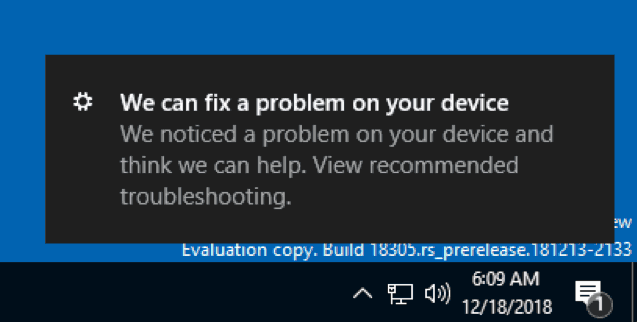
Pärast teatisel klõpsamist näete seda ekraani, kus saate valida, kas käitada soovitatud tõrkeotsingut või mitte.

Automaatne taaskäivitamine ja sisselogimine (ARSO) ettevõtetele
Kas olete väsinud nende vilkuvate ekraanide nägemisest pärast iga värskendust?
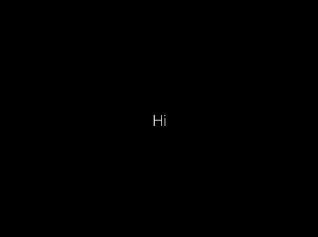
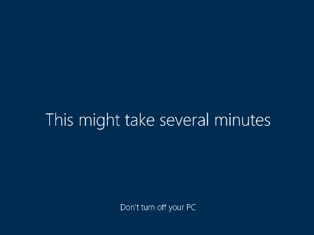
ARSO on funktsioon, mis logib kasutaja pärast värskendust seadistamise lõpetamiseks automaatselt sisse ja lukustab seejärel arvuti. See funktsioon on osa meie Windowsi sujuva värskenduse loost ja selle eesmärk on vähendada klientide valupunkte värskenduste ümber, sealhulgas sellised asjad nagu sisselogimise seadistamise aeg ja suutmatus väljuda sealt, kust lahkusite väljas.
See funktsioon lubatakse Cloud Domain Joined seadmetes, mis vastavad teatud turbenõuetele.
- BitLocker on lubatud ja seda ei peatata uuendamise ajal
- TPM 2.0
- SecureBoot
Kontrollimaks, kas teie seade saab ARSO-d, avage Seaded > Kontod > Sisselogimisvalikud > Privaatsus:

Kui lüliti on sisse lülitatud ja see ei ole hall, vastab seade ARSO turvanõuetele ja on vaikimisi lubatud.
Kui lüliti on hall ja Lubatud, tähendab see, et teie IT-administraator on teie jaoks ARSO selgesõnaliselt lubanud, olenemata teie seadme turvanõuetest.
Kui lüliti on hall ja keelatud, tähendab see, et te ei vasta minimaalsetele turvanõuetele Ettevõtte ARSO või teie IT-administraator on teie jaoks ARSO selgesõnaliselt keelanud, olenemata teie seadme turvalisusest nõuetele.
Määrake tegumihalduri vaikekaart
Kas teil on tegumihalduris eelistatud vahekaart – see, millele lülitute alati kohe üle? Meil on hea meel jagada, et saate nüüd valida oma vaikevahekaardi! Kui käivitate tegumihalduri, hüppab see nüüd otse teie eelistatud vahekaardile.
Saate määrata oma eelistatud vahekaardi kaudu Valikud > Määra vaikekaart.

Värskendatud seadete koduleht
Selles järgus tutvustame uut viisi, kuidas aidata kasutajatel Windowsi seadistamist lõpule viia ja kiiresti pääseda juurde kõige sagedamini kasutatavatele sätetele. Microsofti konto avalehest inspireeritud seadete avalehe ülaosas on nüüd päis, mis võimaldab teil kiiresti toimingud selliste asjade jaoks nagu sisselogimine ja Microsofti konto haldamine, mis muudab Windowsi ja Microsofti kasutuskogemuse paremaks. Samuti võimaldab see hõlpsalt vaadata süsteemi olekut, näiteks kui värskendused on saadaval.
Mõned teist on võib-olla seda juba varasemates järgus näinud, kuid ärge muretsege, kui mitte, jätkame selle aeglaselt levitamist ja näete seda tulevases järgus.
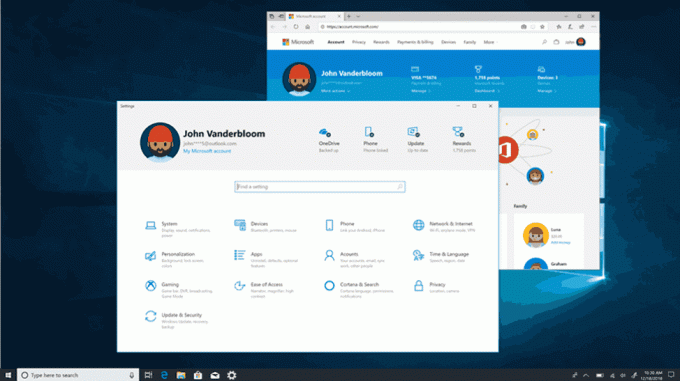
Sõbralikud kuupäevad File Exploreris
Ehitusega 18272, mainisime, et mõned Insiderid võivad File Exploreris märgata mõningaid väikeseid muudatusi. Lubasime üksikasju ja värskendatud vaikeseadete jagamist allalaadimiste kaustade sortimine oli selle esimene osa. Selle teine osa on järgmine: proovime File Exploreris uut kuupäeva vaikevormingut! Nimetatakse sõbralikeks kohtinguteks. Alloleval pildil näete näidet selle kohta, kuidas see välja näeb.
Miks teha muudatus? Uus vorming lihtsustab kuupäeva muutmise veergu ja tagab järjepidevuse muude vaadetega, mida näete OS-is, rakendustes ja veebis.
Oleme tänulikud kõigile, kes on leidnud aega oma tagasiside jagamiseks. Teie kommentaaride põhjal muudame versioonis 18305 väljalülitamise pisut lihtsamaks, kui see pole teie asi – teil pole enam seadete uurimiseks saate nüüd lihtsalt paremklõpsata kuupäeva muutmise veerul ja lülitada sõbralikud kuupäevad sisse ja välja seal.
Sõbralikud kuupäevad pole veel kõigile saadaval, nii et ärge muretsege, kui te seda veel ei näe – anname teile teada, kui see on kõigile kättesaadav.
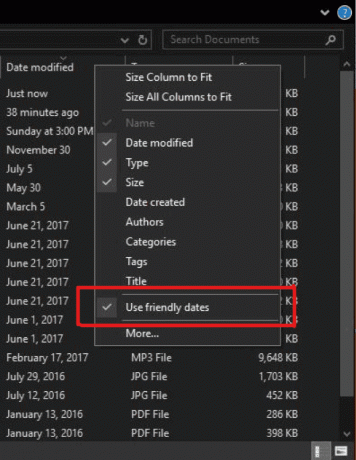
Varjud on tagasi!
Nagu mõned terava pilguga Insiderid on märganud, alustasime hiljuti algselt kasutusele võetud varitöö uuesti levitamist. Ehitamine 17711.
Varjud on osa meie pikaajalisest visioonist Fluent Designi areng, ja meil on hea meel, et saame need teile täna tagasi tuua, olles vastanud mõnele tagasisidele, mida pärast esialgset levitamist meiega jagasite.
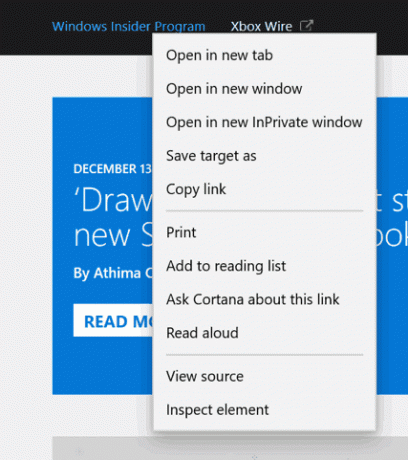
Uue Jaapani IME uuesti avaldamine
Täname teid väärtusliku tagasiside eest meie kohta uus Jaapani IME. Mõned nädalad tagasi lülitasime IME võrguühenduseta, et vastata mõnele meiega jagatud tagasisidele, ja nüüd oleme valmis alustama IME-d uuesti Insidersile. IME uusim versioon on täiustatud peamiste kohandamisvalikute ja kandidaadiakna töökindlusega (lahendatud on probleem, kus seda ei kuvata) ning ootame, et saaksite seda proovida. Kuna tahame tagada parima võimaliku tippimiskogemuse, toimub see järkjärguline levitamine – mõned Insiderid saab selle täna kätte ja vaatame enne IME väljastamist hoolikalt üle nii mõõdikud kui ka teie kommentaarid kõik. Ootan huviga proovimist ja jagamist tagasisidet!
Märkus. Oleme teadlikud mõne mängurakenduse ühilduvusprobleemidest ja meeskond töötab nende kallal – anname teile teada, kui see on lahendatud.
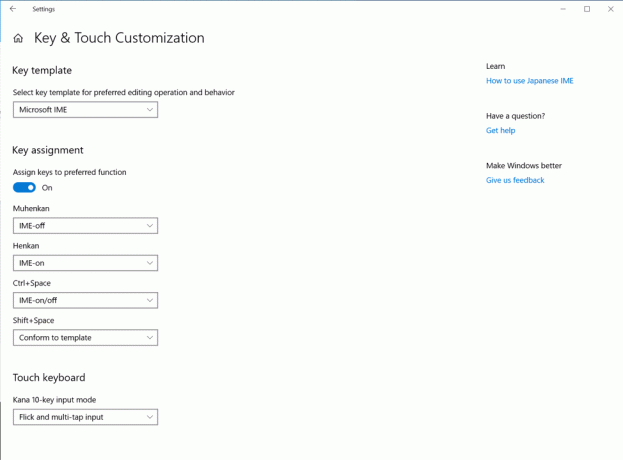
Tutvustame Office'i rakendust Windows 10 jaoks
Sel kuul vaatavad Windows Insiders esimest korda uude Office’i rakendust – lihtsat kasutuskogemust, mis aitab kasutajatel Office’ist maksimumi võtta ja kiiresti oma töö juurde tagasi pöörduda. See rakendus põhineb ümberkujundatud Office.com kogemus, mis on saanud head kasutajate tagasisidet ja on muutnud seda, kui paljud meie veebikasutajad igapäevaselt Office'iga suhtlevad.
Rakendus on Office'i jaoks suurepärane lähtepunkt, mis aitab teil hõlpsalt leida kõik failid ühest kohast või pääseda hõlpsalt juurde mis tahes teile saadaolevale Office'i lahendusele. Ta teab, et ühendab teid Office'i rikkalike klientidega, kui need on teie arvutisse installitud, või saadab teid Office'i veebiversiooni, kui see pole nii. IT hindab ka võimalust rakendust kohandada, integreerides kogemusse muid Azure Active Directoryt kasutavaid ärirakendusi ja rakendades rakendusele ettevõtte brändingut.
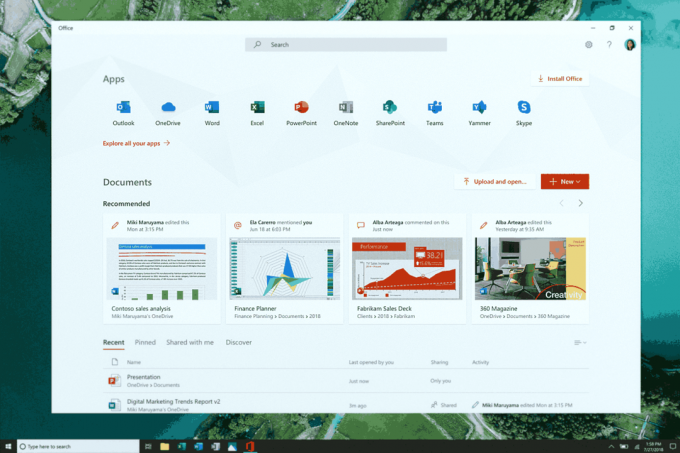
Palun vaadake Microsoft 365 ajaveebi postitus Office'i rakenduse kohta lisateabe saamiseks. Alustage rakenduse kasutamist, et Office'ist maksimaalselt kasu saada, ja andke meile teada, mida arvate jaotises „Seaded” oleva tagasiside lingi kaudu.
Märkus: võite märgata uued Office'i ikoonid ülaloleval ekraanipildil! Need pole veel Insideri jaoks saadaval, kuid soovisime, et saaksite aimu sellest, milline see välja näeb.
Cortana ja Microsoft To-Do abil saate rohkem teha
Kas soovite ainult ühte ülesannete loendit, mis töötab teie jaoks kaks korda raskemini? Säästke aega ja püsige organiseeritud – Cortana aitab teie meeldetuletusi ja ülesandeid teie loenditesse lisada Microsoft To-Do selle funktsiooni eelvaatega, et saaksite olla kursis kõige olulisemaga. Kasutage oma häält, arvutit, telefoni – teie valik.
Muutke oma ülesanded sujuvamaks – teie loendid ja meeldetuletused kõigist Microsoft To-Do, Cortana ja Outlooki ülesannetest võivad nüüd saada üheks, mis asub teie Microsoft To-Do rakenduses. Kasutage Microsoft To-Dod kõikjal: Androidis või iPhone'is, Cortana või Windows 10 arvutis. Sellele pääsete juurde ka veebist. See sünkroonitakse automaatselt, nii et te ei jäta kunagi ühtegi lööki vahele.
Kui palute Cortanal lisada teie toidukaupade loendisse piim, kuvatakse see ühes teie Microsofti ülesannete loendis.

Või paluge Cortanal meelde tuletada, et helistate sõbrale ja näete, et meeldetuletus ilmub teie Microsofti plaanitud ülesannete loendisse.

Selle integratsiooniga edendame teie ülesandeloendite sujuvaks sünkroonimiseks Microsoft To-Do, Cortana ja Outlookis teie ülesannete vahel. Vaadake lisateavet Microsoft To-Do ja Outlooki ülesannete integreerimise kohta.
Sünkroonimise alustamiseks peab teie Windows 10 arvutis töötama Build 18267+ ja see peab olema seotud Austraalia, India, USA või Ühendkuningriigi piirkonnaga. Lisateave Microsoft To-Do ja Cortana integratsiooni kohta. Tagasiside jagamiseks liitu kohortiga või kasutage Windowsi tagasisidekeskust. kasutage Windowsi tagasisidekeskust.
- Parandasime probleemi, mille tulemuseks oli veakontroll veaga „KERNEL SECURITY CHECK FAILURE” VM-ide loomisel/käivitamisel või teatud AV-rakendustega installimisel/skaneerimisel.
- Parandasime probleemi, kus File Exploreri ikoonil Open Folder oli tumeda teema kasutamisel valge taust.
- Parandasime eelmises järgus probleemi, kus kõneseadete avamisel jooksis seaded kokku.
- Lahendasime probleemi, mille tõttu ei olnud tegevuskeskusel viimastel lendudel avaanimatsiooni.
- Lahendasime probleemi, kus loetletud tegevustel, et saaksite otsingu avamisel hõlpsasti jätkata sealt, kus pooleli jäite, oli kõigil ootamatult vana ajatempel.
- Lahendasime probleemi, kus tegumiriba otsingukastil oli heleda teemaga kärbitud tume ääris.
- Parandasime mõned stsenaariumid, mille tulemusena võib tegumiriba ootamatult läbipaistvaks muutuda.
- Parandasime probleemi, mille tõttu võib taskhostw.exe kasutada ootamatult palju protsessorit pikka aega.
- Parandasime probleemi, mille korral seaded jooksid kokku, kui klõpsate jaotises Süsteem > Salvestus viimaste versioonide suvandil „Kuva salvestusruumi kasutus teistel draivil”.
- Parandasime probleemi, mille tõttu ei olnud suvandi Configure Storage Sense valikus valikut „Windowsi eelmise versiooni kustutamine” võimalik valida.
- Parandasime probleemi, mille tulemusel varundamine ootamatult nurjus mõne jaoks ja andis teate, et kandja on kirjutuskaitsega (veakood 0x80070013).
- Kui jaotis Otsing on seadetes nähtav, on see nüüd enne Värskendust ja turvalisust.
- Parandasime probleemi, mille tõttu mõnel seadete leheküljel oli ülaosas rohkem ruumi kui teistel.
- Lahendasime probleemi, mille tõttu ☆ ja mõned muud märgid ei ilmunud teatud tekstiväljadel õigesti.
- Parandasime probleemi, kus Windows Ink Workspace kasutas vana Microsoft Store'i ikooni.
- Lahendasime probleemi, mille korral emotikonide valija võib ekraani allservas käivitamisel osaliselt ekraanist väljapoole joonistada.
- Lahendasime probleemi, mille korral tegumiribal sisendnäidiku teine rida ei olnud heledas teemas loetav.
- Värskendasime oma sõnumit Snipping Toolis, et lisada näpunäide WIN+Shift+S kasutamise kohta leitavuse parandamiseks – täname inimesi, kes seda soovitasid!
- Parandasime probleemi, mille tõttu ei saanud tegumihalduri vahekaardil Üksikasjad sortida veeru „Jagatud GPU mälu” järgi.
- Parandasime probleemi, mille tõttu ShellExperienceHost.exe ei lasknud seadmel magama minna teade "Miracasti seanss on praegu ühendatud." vaatamata sellele, et nimetatud seanss oli juba toimunud lahti ühendatud.
- Parandasime eelmise lennu probleemi, kus mõnes süsteemis ei õnnestunud kõrglahutusega helikontrolleril koodiga 10 käivituda, mistõttu pardakõlaritest ja mikrofonist heli ei tulnud.
- Hüperlingi värve tuleb kleepuvate märkmete tumedas režiimis täpsustada, kui Insights on lubatud.
- Windowsi turberakendus võib näidata viiruse- ja ohukaitseala tundmatut olekut või ei värskenda korralikult. See võib ilmneda pärast täiendamist, taaskäivitamist või seadete muutmist.
- Protsess cmimanageworker.exe võib hanguda, põhjustades süsteemi aeglustumist või tavalisest suurema protsessori kasutuse. Sellest saab mööda minna masina taaskäivitamisega, kui see juhtub.
- BattlEye petmisvastast võitlust kasutavate mängude käivitamine käivitab veakontrolli (roheline ekraan) – me uurime.
- USB-printerid võivad ilmuda kaks korda juhtpaneeli jaotises Seadmed ja printerid. Printeri uuesti installimine lahendab probleemi.
- Uurime probleemi, mille tõttu, kui klõpsate oma kontol Cortana Permissionsis, ei avane selle järgu mõne kasutaja kasutajaliides Cortanast väljalogimiseks (kui olite juba sisse logitud).
- Kui kasutate Hyper-V-d ja olete lisaks vaikeseadetele lisanud välise vSwitchi, ei saa paljud UWP-rakendused Interneti-ühendust luua. Täiendava vSwitchi eemaldamine lahendab selle.
- Task Scheduleri kasutajaliides võib näida tühi, kuigi on ajastatud ülesandeid. Kui soovite neid näha, peate praegu kasutama käsurida.
- Creative X-Fi helikaardid ei tööta korralikult. Teeme selle probleemi lahendamiseks koostööd Creative'iga.
- Kui proovite värskendada versioonile 18305, laadivad mõned S-režiimi seadmed alla ja taaskäivituvad, kuid värskendamine ebaõnnestub. Töötame tulevase lennu paranduse kallal.
- Kui installite mõne hiljutise kiire helina versiooni ja lülitute aeglasele helinale, siis valikuline sisu (nt arendajarežiimi lubamine) ebaõnnestub. Valikulise sisu lisamiseks/installimiseks/lubamiseks peate jääma kiirrõngasse. Seda seetõttu, et valikulist sisu installitakse ainult konkreetsete helinate jaoks heaks kiidetud järgudesse.
Allikas: Microsoft



